在WPS 2019中,轻松创建思维导图的步骤如下。
1、 打开wps,在新建中点击脑图;
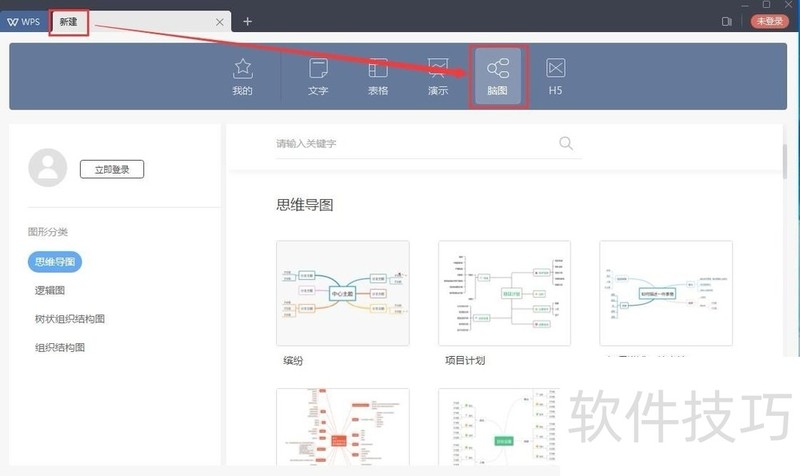
2、 找到图形分类,里面罗列出很多不同类型的脑图;
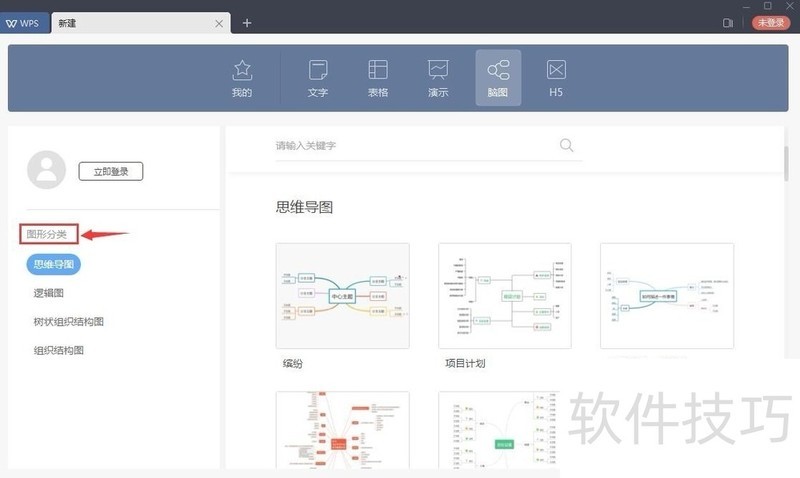
3、 选择思维导图;
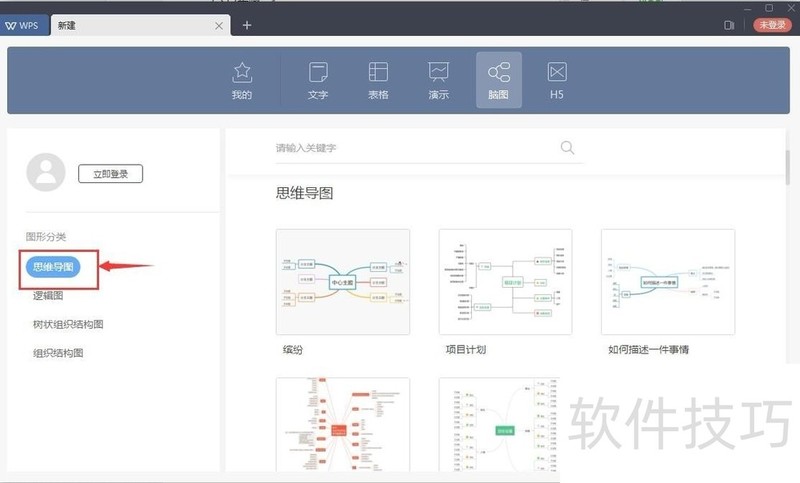
4、 根据需要选择一种样式,用鼠标单击它;
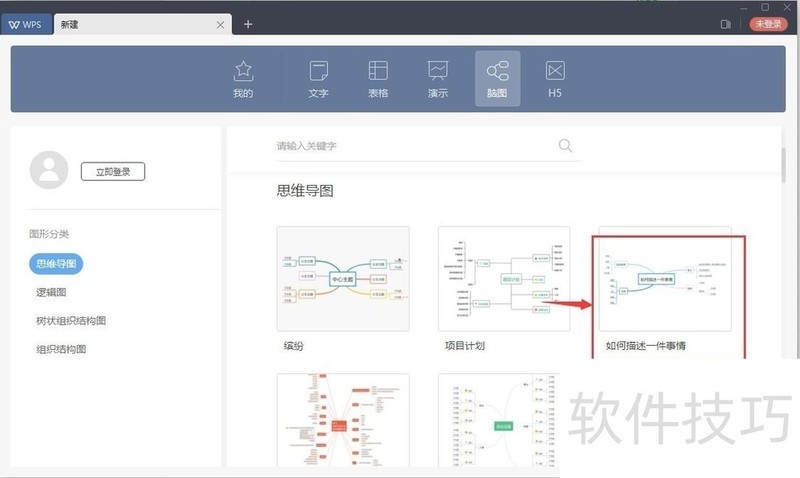
5、 该样式出现在空白页面中,点击应用此模板;

6、 将此模板添加到wps中;
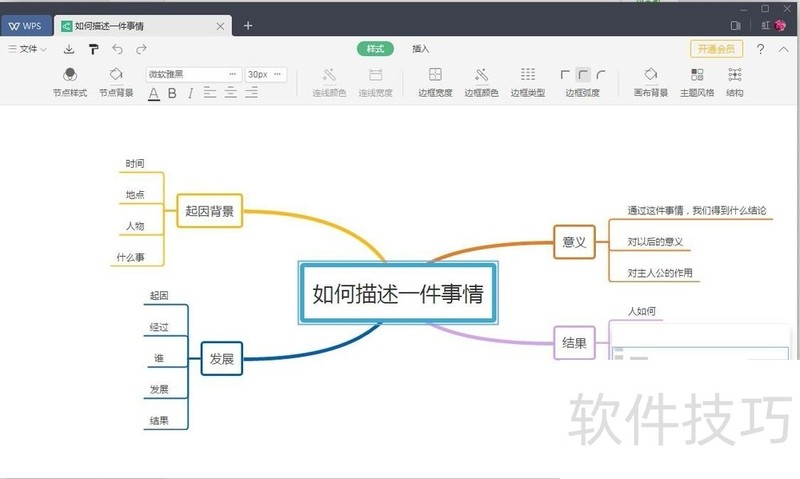
7、 如果我们要增加修改内容,可以在某个需要修改的地方按右键,选择插入子主题、插入同级主题、插入父主题等;
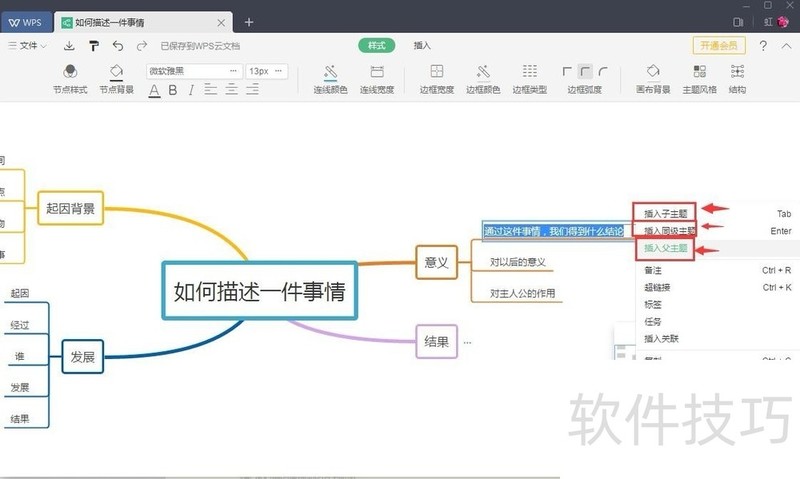
文章标题:怎样在wps中新建思维导图??
文章链接://www.hpwebtech.com/jiqiao/210684.html
为给用户提供更多有价值信息,ZOL下载站整理发布,如果有侵权请联系删除,转载请保留出处。
相关软件推荐
其他类似技巧
- 2024-08-26 15:41:02WPS手机版如何新建文档?
- 2024-08-26 15:40:02wps表格怎么插入文本
- 2024-08-26 15:37:02怎么在WPS文字绘制一个8行8列均为0.8厘米的表格
- 2024-08-26 15:35:02如何在PPT(WPS演示文稿)中插入本地视频?
- 2024-08-26 15:34:01如何查看WPS的详细版本及版本更新?
- 2024-08-26 15:33:01wps表格中为了防止他人修改,分区域加密
- 2024-08-26 15:31:02怎么上传文件到WPS的云文档
- 2024-08-26 15:30:02WPS文档中如何拖动图片?
- 2024-08-26 15:29:02如何在WPS文字实现序列自动填充
- 2024-08-26 15:28:01WPS艺术字怎么设置左对齐
金山WPS Office软件简介
WPS大大增强用户易用性,供用户根据特定的需求选择使用,并给第三方的插件开发提供便利。ZOL提供wps官方下载免费完整版。软件特性:办公, 由此开始新增首页, 方便您找到常用的办公软件和服务。需要到”WPS云文档”找文件? 不用打开资源管理器, 直接在 WPS 首页里打开就行。当然也少不了最近使用的各类文档和各种工作状... 详细介绍»









